Nous utilisons des supports de stockage externes tels que des disques durs ou des disques SSD pour créer une sauvegarde externe des données afin d'éviter toute perte de données imprévue. Cependant, comme tout appareil, les supports de stockage ont tendance à se détériorer avec le temps. Cela peut être dû à une corruption du système de fichiers, à des secteurs défectueux, à une MFT (Master File Table) corrompue, etc.
Lorsque nous connectons notre disque externe à l'ordinateur, nous nous attendons à ce qu'il s'ouvre dans l'Explorateur de fichiers et fonctionne normalement. Au lieu de cela, vous serez peut-être invité à reformater le disque.
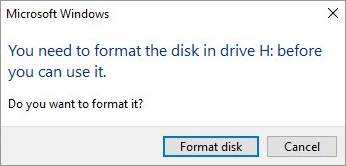
Le reformatage n'est pas un problème si le disque est vide. En revanche, il peut s'avérer délicat si le disque contient des fichiers et des documents importants. Si vous formatez également le disque complètement, les données seront définitivement perdues.
Dans cet article, vous en saurez plus sur le formatage d'un disque externe en toute sécurité, sans perte de données.
Vous devez reformater un disque externe
Avant d'aborder les méthodes de reformatage d'un disque externe, examinons les différentes raisons pour lesquelles un disque est reformaté.
- Pour marquer les secteurs défectueux
- Pour modifier le système de fichiers des disques
- Comment libérer de l'espace de stockage en supprimant d'anciennes données ?
- Comment corriger les erreurs du système de fichiers
- Comment réparer un système de fichiers endommagé
- Comment remédier à une infection par un logiciel malveillant ?
- Comment rectifier les erreurs dans la table des données de base ?
Différence entre formatage rapide et formatage complet
Il existe deux façons de reformater un disque externe : le formatage rapide et le formatage normal ou complet. Dans le cas de Mac, nous utiliserons effacer au lieu de formater, ce que nous aborderons plus loin dans ce billet.
Formatage rapide - Le formatage rapide est un processus qui consiste à supprimer facilement la table d'allocation des fichiers du disque. L'absence de la table d'allocation des fichiers empêche l'utilisateur de retrouver les données désormais cachées dans le disque. Si vous avez reformaté un disque externe à l'aide d'un formatage rapide, il est possible de récupérer ces données à condition qu'elles n'aient pas été écrasées.
Formatage normal/complet - Comme son nom l'indique, le formatage complet est un processus global qui supprime définitivement les données et diverses tables d'allocation de fichiers. Le reformatage d'un disque externe avec un formatage complet écrase les données et les rend irrécupérables. Vous ne devez utiliser cette procédure de formatage que si vous souhaitez vendre ou vous débarrasser de vos disques.
Formater un disque externe sans perdre de données
Il existe des paramètres de formatage que vous pouvez utiliser pour éviter la perte permanente de données sur le disque. Que vous soyez un utilisateur Windows ou Mac, les méthodes décrites ci-dessous vous aideront à reformater un disque externe sans perdre de données.
Reformatage d'un disque externe dans Windows -
Vous pouvez utiliser l'Explorateur de fichiers ou la Gestion des disques pour reformater un disque externe. Assurez-vous simplement que l'option Formatage rapide est sélectionnée. Sinon, vos données seront définitivement supprimées au cours de ce processus.
Pour reformater un disque dur externe/SSD via l'explorateur de fichiers, procédez comme suit
- Ouvrez ce PC.
- Recherchez le disque externe et cliquez dessus avec le bouton droit de la souris.
- Cliquez sur Format.
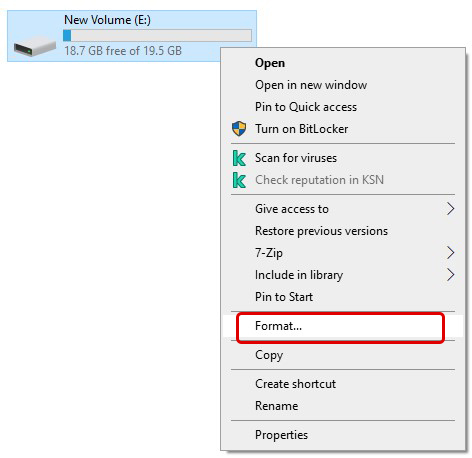
- Saisissez le nom du volume.
- Sélectionnez l'option Format rapide.
- Cliquez sur Démarrer.
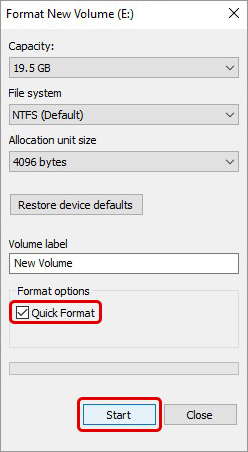
Pour reformater un HDD/SSD externe via la gestion des supports de données, vous pouvez utiliser la fonction de reformatage.
- Appuyez sur WINDOWS + X.
- Cliquez sur Gestion des supports de données.
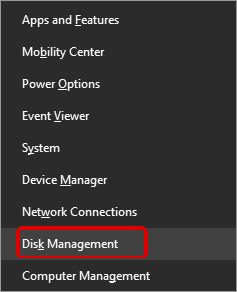
- Recherchez le disque externe dans la gestion des supports de données et cliquez dessus avec le bouton droit de la souris.
- Cliquez sur Format.
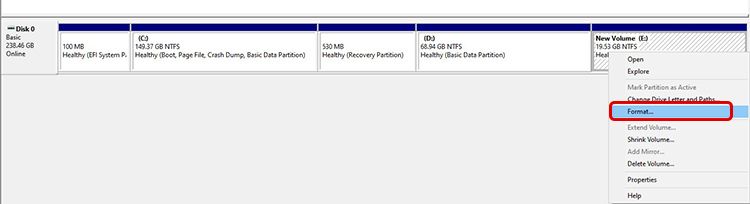
- Saisissez le nom du volume, sélectionnez Système de fichiers et cochez l'option Effectuer un formatage rapide.
- Appuyez sur OK.
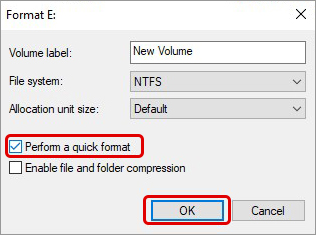
Reformatage d'un disque externe sur Mac -
- Connectez le disque externe à votre ordinateur Mac.
- Cliquez sur l'icône de recherche Spotlight dans la barre de menu.
- Recherchez l'Utilitaire de disque. Lancez-le.
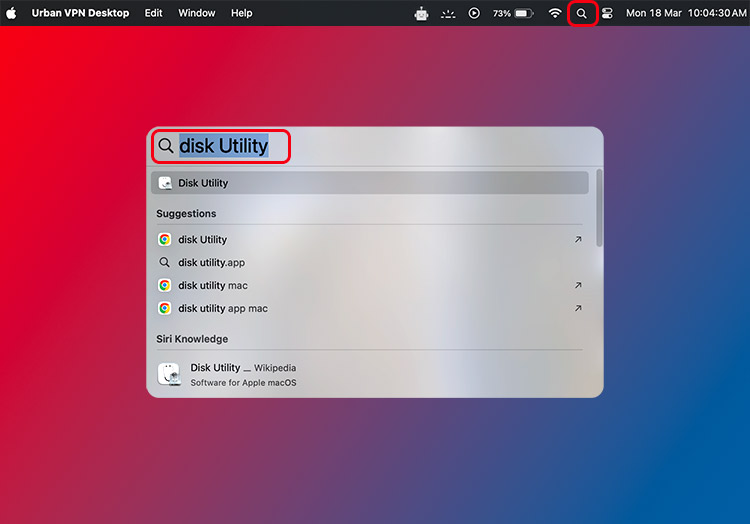
- Sélectionnez le disque connecté que vous souhaitez reformater dans la barre latérale.
- Cliquez sur le bouton Supprimer en haut de la page.
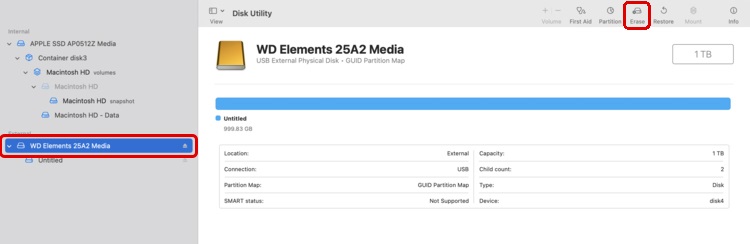
- Une fenêtre contextuelle s'affiche. Saisissez le nom du disque, sélectionnez le format du système de fichiers et le schéma de partitionnement.
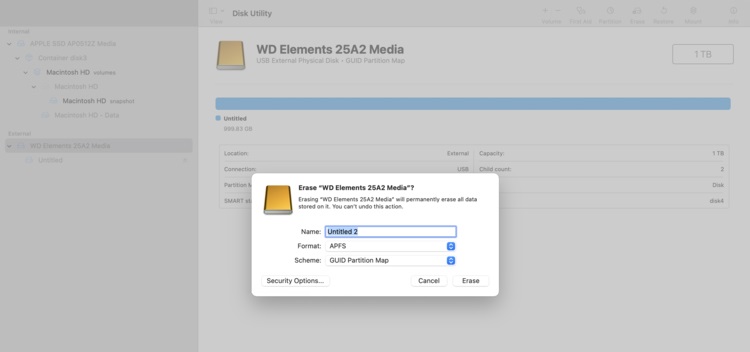
Notes -
- Si le bouton Options de sécurité est disponible, cliquez dessus. Le champ Options de sécurité s'ouvre sur un curseur que vous pouvez utiliser pour modifier le type de suppression des fichiers. Veillez à ce que le curseur soit réglé sur le plus rapide. Si le bouton Options de sécurité n'est pas disponible, votre Mac effectuera automatiquement un formatage rapide.
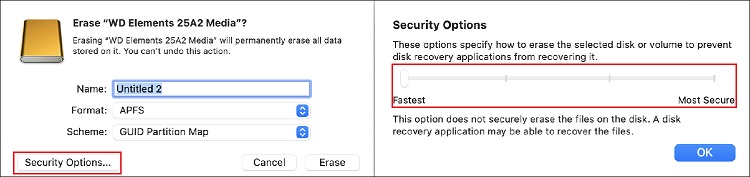
- Si vous réglez le curseur sur " Sécurité " dans les options de sécurité, les données supprimées seront écrasées afin de les supprimer en toute sécurité. Cela rend la récupération des données impossible.
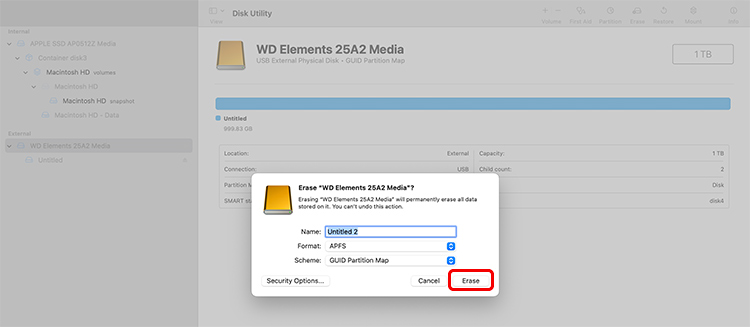
- Cliquez sur Supprimer et attendez la fin du processus.
Scénarios de perte de données après le reformatage d'un disque externe
Si vous n'avez pas sélectionné l'option Formatage rapide sous Windows ou l'option Effacement certain sous Mac lors du formatage d'un disque externe, cela entraînera une perte de données permanente.
Récupération de données à l'aide d'un logiciel de récupération professionnel
Nous savons ce que vous ressentez lorsque vous effectuez accidentellement un formatage rapide sur un disque externe et que vous supprimez des fichiers importants. La perte de données importantes peut vous envoyer dans un état de panique. Cependant, il existe un outil qui peut vous aider à récupérer les données d'un disque formaté.
Si vous avez effectué un reformatage rapide d'un disque externe et que vous avez perdu des fichiers, vous devez cesser de l'utiliser immédiatement. Téléchargez Stellar® Data Recovery Professionnel pour récupérer les fichiers et les données d'un disque formaté. Il s'agit d'un logiciel polyvalent disponible à la fois pour Windows et pour Mac. Ses puissants algorithmes de récupération de données analysent le périphérique de stockage externe au niveau de l'octet et récupèrent les données.
Essayez-le et voyez avec quelle efficacité il livre vos données.
Conclusion
Le formatage est une solution complète pour résoudre les problèmes tels que les erreurs de système de fichiers, etc. dans un disque. Cependant, le formatage entraîne également la perte de données. Dans ce billet, nous avons tenté de répondre à la question suivante : est-il possible de reformater un disque externe sans perdre de données ?
Oui, il est possible de reformater un disque externe sans perdre de données. Cependant, le reformatage est une étape risquée qui entraîne une perte de données, même si elle n'est que temporaire. C'est pourquoi vous ne devez pas agir de manière irréfléchie.
Et créez toujours des sauvegardes de données conformément à la stratégie de sauvegarde des données 3-2-1.















 7 min read
7 min read



